


Anda dapat memburamkan latar belakang untuk memperkuat subjek atau area tertentu.
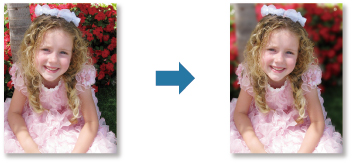
 Catatan
CatatanArea mungkin tidak ditentukan seperti yang diinginkan tergantung pada bagaimana Anda mengelilinginya.
Saringan ini sesuai untuk foto dimana subjeknya dibedakan secara jelas dari latar belakang.
Pilih gambar yang ingin Anda tingkatkan.
Pilih gambar, kemudian klik Saringan Khusus(Special Filters) di bagian bawah layar.
Jendela Saringan Gambar Khusus(Special Image Filters) muncul.
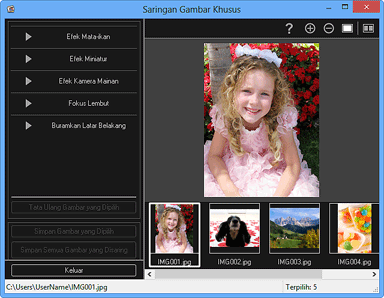
Pilih gambar yang ingin Anda tingkatkan dari area Gambar yang Dipilih.
Gambar yang dipilih muncul di dalam area Pratinjau.
 Catatan
CatatanJika hanya satu gambar yang dipilih, hanya pratinjau yang muncul dan area Gambar yang Dipilih tidak muncul.
Klik Buramkan Latar Belakang(Blur Background).
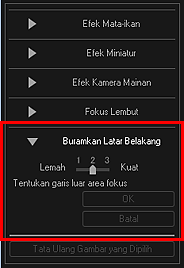
 Catatan
CatatanLevel efek dapat diubah dengan memindahkan penggeser di bawah Buramkan Latar Belakang(Blur Background).
Ketika kursor dipindahkan di atas area Pratinjau, bentuk kursor berubah ke  (Pena).
(Pena).
Tentukan area fokus (area yang tidak akan diburamkan) dengan garis dengan mengklik di sepanjang garis luarnya.

 Catatan
CatatanAnda dapat memilih apakah mendeteksi garis luar secara otomatis, dengan mengklik  (Mendeteksi Garis Luar dan Pilih Area) pada Bilah Alat.
(Mendeteksi Garis Luar dan Pilih Area) pada Bilah Alat.
Ketika moda "Mendeteksi garis luar dan pilih area" dipilih, garis luar dekat kursor terdeteksi secara otomatis, memperbolehkan Anda menentukan area di sepanjang garis luar.
Tentukan area saat menekan kunci Shift untuk membatalkan sementara moda "Mendeteksi garis luar dan pilih area".
Ketika moda "Mendeteksi garis luar dan pilih area" dibatalkan, titik yang diklik dan titik yang akan diklik berikutnya akan dihubungkan dengan garis lurus.
Tekan tombol Delete untuk mengurungkan titik yang ditentukan satu setiap kalinya.
Ketika Anda selesai mengelilingi area, klik titik pertama.
Ketika Anda menempatkan kursor di atas titik pertama, kursor berubah ke  (Titik Mulai Area). Ketika Anda mengkliknya, titik pertama dan terakhir dihubungkan dan area fokus ditentukan.
(Titik Mulai Area). Ketika Anda mengkliknya, titik pertama dan terakhir dihubungkan dan area fokus ditentukan.
 Penting
PentingAnda dapat menentukan hingga 30 area.
 Catatan
CatatanKlik dua kali titik terakhir untuk menyambungkan titik pertama dan terakhir secara otomatis.
Klik  (Batalkan Area yang Dipilih) untuk menghapus area yang ditentukan.
(Batalkan Area yang Dipilih) untuk menghapus area yang ditentukan.
Untuk mengedit area yang ditentukan, laksanakan operasi di bawah ini.
Memindahkan titik: Seret titik ke posisi target
Menambah titik: Tempatkan kursor di atas garis area yang ditentukan; ketika kursor berubah menjadi  (Tambah Titik), seret ke posisi target
(Tambah Titik), seret ke posisi target
Menghapus titik: Seret titik ke titik berikutnya, di mana kursor berubah menjadi  (Hapus Titik)
(Hapus Titik)
Ketika area dibuat di dalam area yang sudah dibuat, area bagian dalam juga akan diburamkan.
Klik OK.
Latar belakang di luar area yang ditentukan diburamkan, dan tanda  (Peningkatan) muncul pada kiri atas gambar.
(Peningkatan) muncul pada kiri atas gambar.
 Catatan
CatatanKlik  (Tampilkan Layar Perbandingan) untuk menampilkan gambar sebelum dan sesudah peningkatan secara berdampingan pada jendela terpisah sehingga Anda dapat membandingkan dan memeriksa hasilnya.
(Tampilkan Layar Perbandingan) untuk menampilkan gambar sebelum dan sesudah peningkatan secara berdampingan pada jendela terpisah sehingga Anda dapat membandingkan dan memeriksa hasilnya.
Klik Batal(Cancel) untuk mengurungkan peningkatan. Peningkatan yang dibuat dengan fungsi lain akan disimpan.
Klik Simpan Gambar yang Dipilih(Save Selected Image) atau Simpan Semua Gambar yang Disaring(Save All Filtered Images).
Gambar yang ditingkatkan disimpan sebagai berkas baru.
 Catatan
CatatanUntuk menyimpan hanya gambar yang Anda suka, pilih (gambar) dan klik Simpan Gambar yang Dipilih(Save Selected Image). Klik Simpan Semua Gambar yang Disaring(Save All Filtered Images) untuk menyimpan semua gambar yang ditingkatkan sekaligus.
Gambar yang ditingkatkan dapat disimpan dalam format JPEG/Exif saja.
Klik Keluar(Exit).
 Penting
PentingJika gambar yang ditingkatkan tidak disimpan, maka peningkatan akan dihapus.
Atas halaman |